フリーズ
Graphisoft
オプション
- RSS フィードを購読する
- 新着としてマーク
- 既読としてマーク
- ブックマーク
- この話題を購読する
- 印刷用ページ
- 不適切なコンテンツを報告
2018-11-03 01:28 AM - 編集済み 2023-06-22 04:15 PM
"フリーズ"や"ハングアップ"は、プログラムがオペレーティングシステムに応答しないときの状態です。Archicadがユーザー操作に応答しない状況(PC上で砂時計が表示されたり、Macでビーチボールが表示されたりする状態)は、必ずしもフリーズしているとは限らず、単に処理を行っている途中の場合もあります"ビジー"状態では、Archicadが反応しない場合がありますが、アプリケーションはオペレーティングシステムによって開始されたイベントに応答しています。Archicadがフリーズしている場合、システムイベントにも応答しなくなります。
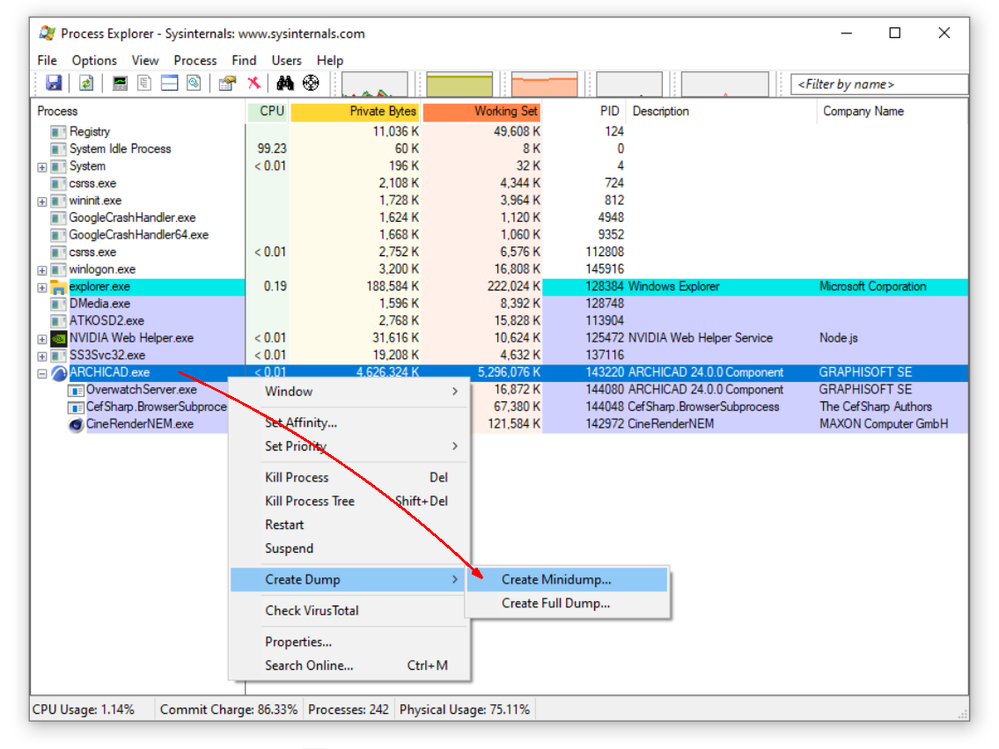
 いくつかのプロセスダンプは、1つのプロセスダンプよりも開発者にとって役に立ちます。多くの場合、ダンプの値はタイミングの問題です。ダンプは、ある時点で別の時点よりも有用な情報を提示する可能性があります。より多くのダンプがあれば、開発者はCPUによって実行されている命令を比較できます。この平均化されたビューは、稼働中やロックの原因をより知ることが出来ます。
いくつかのプロセスダンプは、1つのプロセスダンプよりも開発者にとって役に立ちます。多くの場合、ダンプの値はタイミングの問題です。ダンプは、ある時点で別の時点よりも有用な情報を提示する可能性があります。より多くのダンプがあれば、開発者はCPUによって実行されている命令を比較できます。この平均化されたビューは、稼働中やロックの原因をより知ることが出来ます。
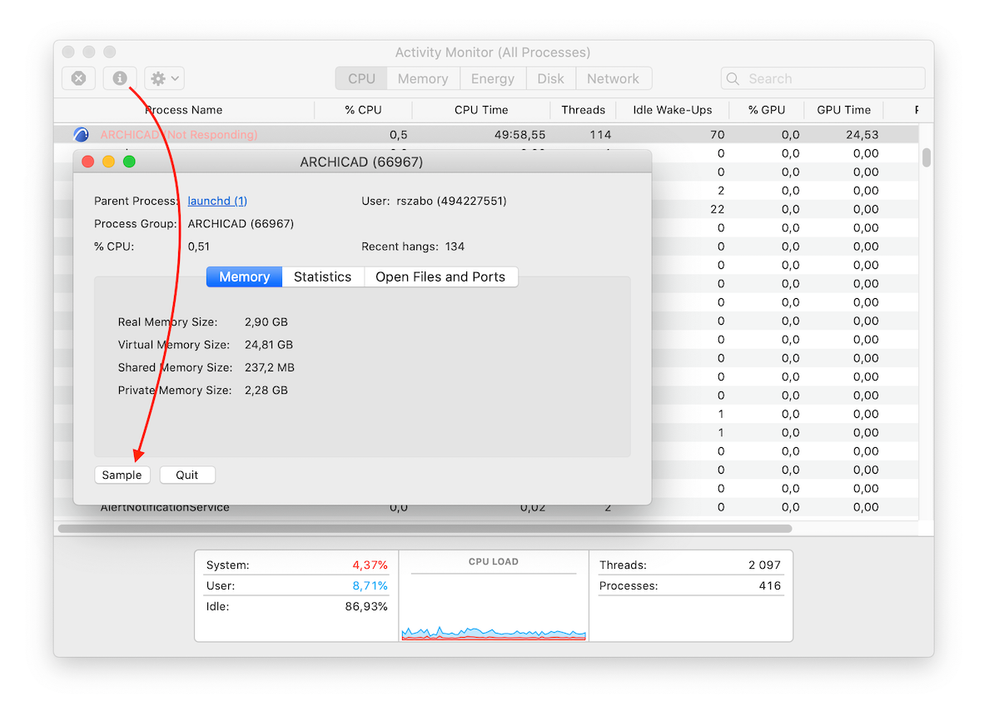 これは、実行中のプロセスから数秒のサンプルを取り、テキスト形式で表示されます。保存を クリックしてTXTファイルに保存します。この手順を繰り返して、3-4つのサンプルを作成してください。
これは、実行中のプロセスから数秒のサンプルを取り、テキスト形式で表示されます。保存を クリックしてTXTファイルに保存します。この手順を繰り返して、3-4つのサンプルを作成してください。
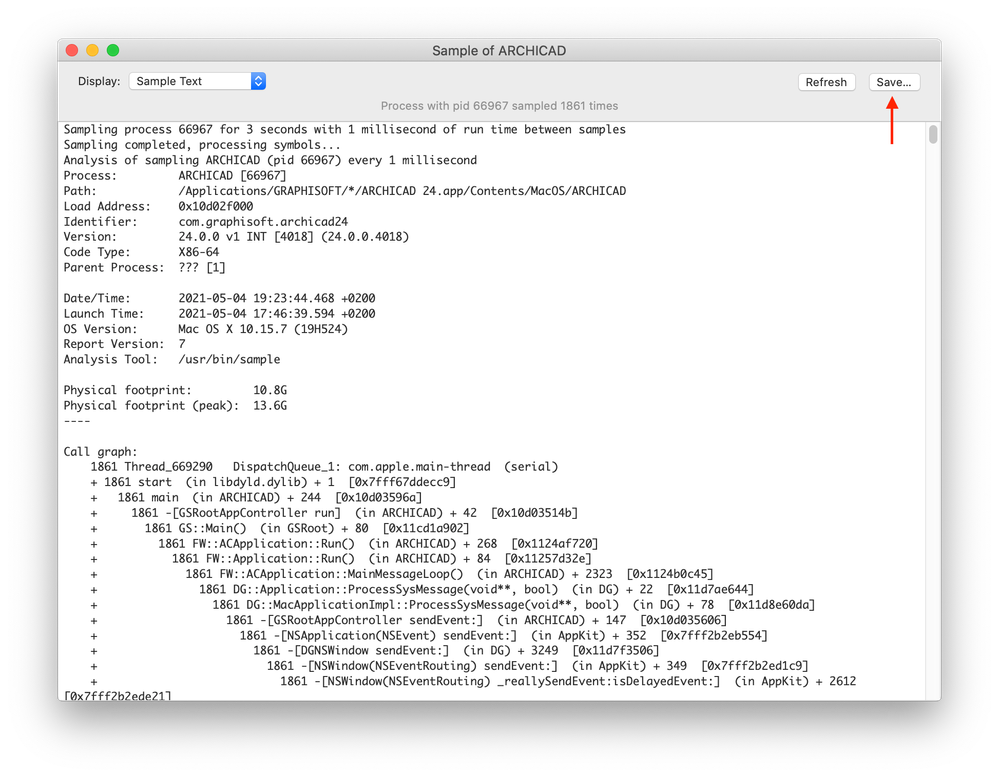
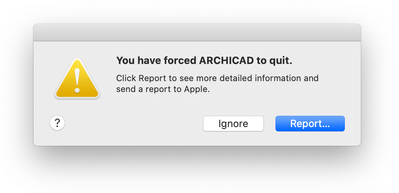
PC上でフリーズを確認する一般的な方法
フリーズ中のArchicadで実行されている処理をダンプファイルに記録することができます。残念ながら、ダンプファイルはデバッガとArchicadのコンパイル時に作成されるシンボルテーブルの助けを借りてしか人間が読むことができないため、ダンプファイルに書かれたデータを調査できるのはGraphisoftの開発者だけです。Process Explorerからミニダンプファイルを作成する
ほとんどの場合の最善の解決策は、ミニダンプファイルと呼ばれるファイルを作成することです。- Process Explorerを使用します(無償ツール; システムのモニタリングと検査を行うユーティリティの1つ http://technet.microsoft.com/en-us/sysinternals/bb896653.aspx)
- フリーズした"Archicad.exe"のプロセスを選択します
- 右クリックし、次を選択します; Create Dump -> Create Minidump
- 6-8秒で4-5つのMinidumpファイルが作成されます
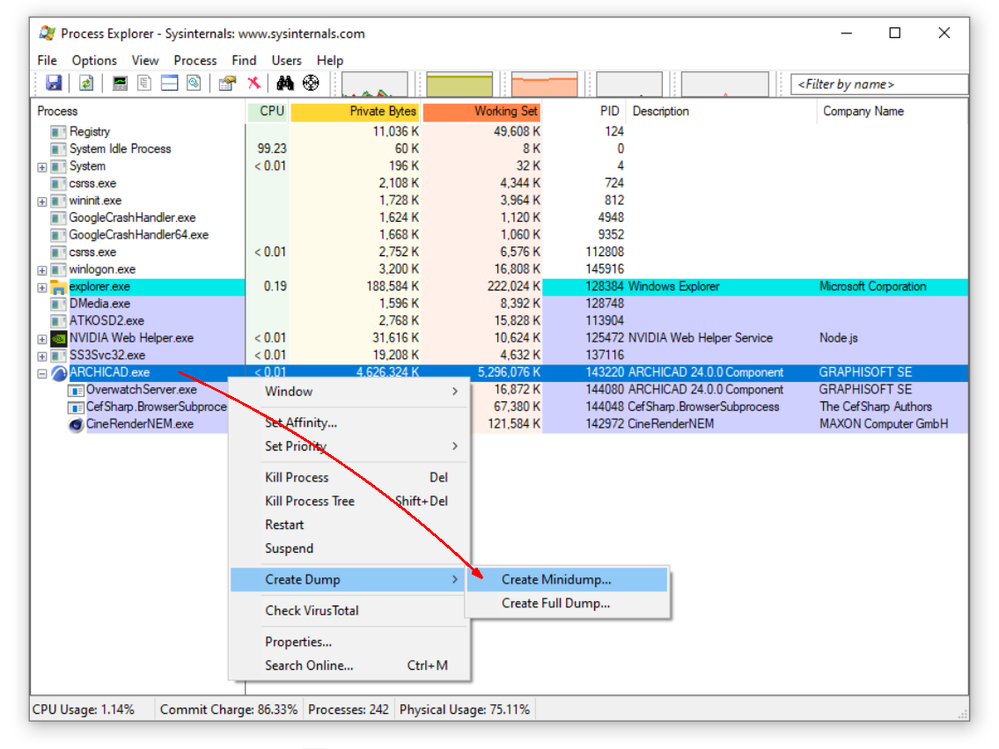

Macでフリーズを確認する方法
Macでフリーズを調査するには、Archicadのテクニカルサポートに次のデータをお伝えください:- 問題の詳細をお伝えください(どのくらいの頻度で発生するのか?問題の発生する前に、どのようなことを行っていたのか?)
- 4 -5つのプロセスサンプル(下記参照)
- ハングアップしたログ(下記参照)
プロセスサンプル
Archicadがフリーズ中に、アクティビティモニタを開き、"Archicad(応答なし)"プロセスを選択し、[サンプル]ボタンをクリックします: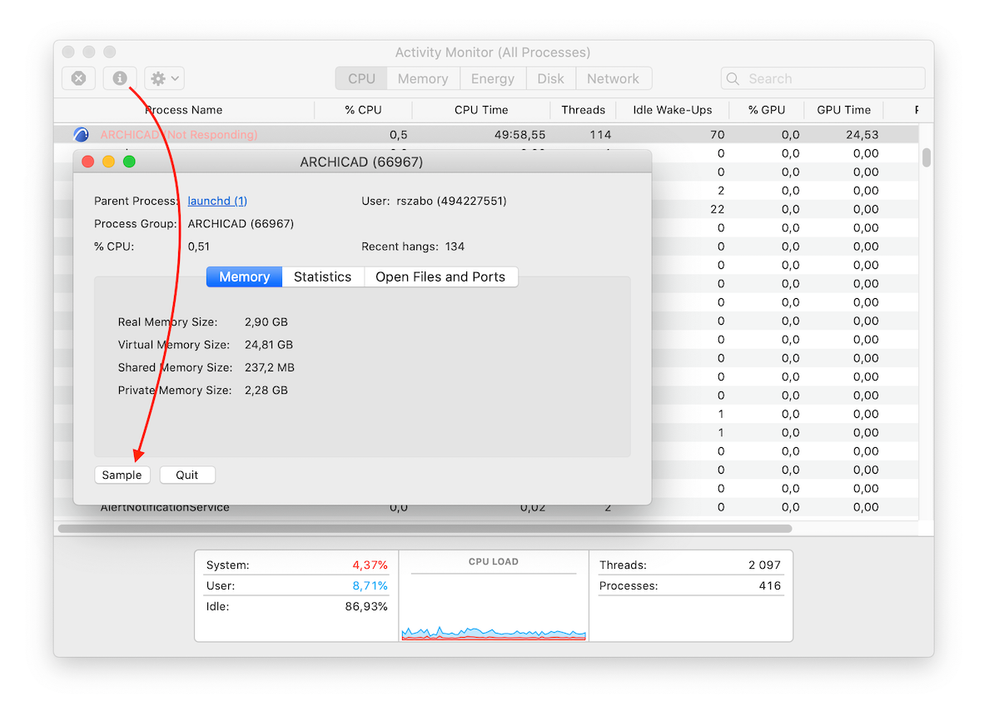
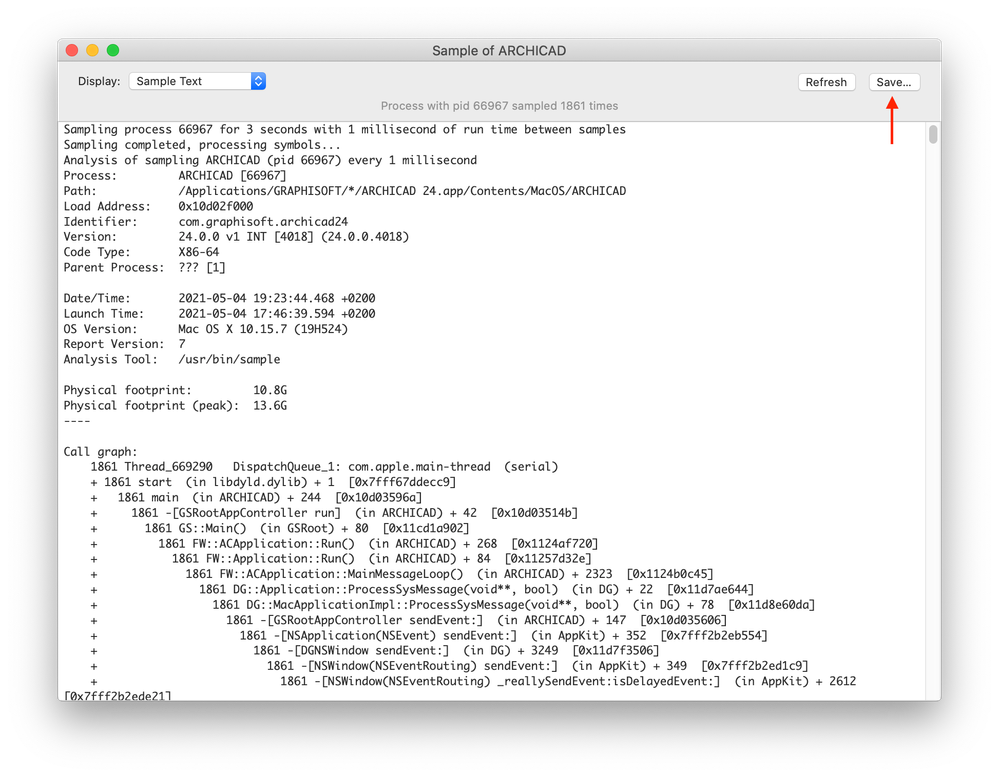
ハングアップのログ
サンプルの作成ができたら、Archicadを強制終了させます。これでMacのレポートが開くはずです。(注:これはテントウムシのアイコンのArchicadのGSReporterではありません。)Macのレポートが表示されない場合、Archicadは技術的にはフリーズしていない状態ービジー状態でした。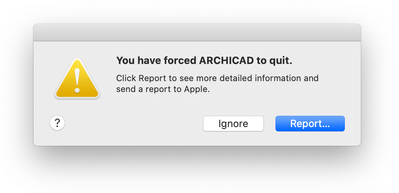
[レポート...]をクリックし、表示されるウィンドウから[問題の詳細とシステム構成]タブを選択します。ここからすべてのテキストをコピーして、テキストファイルに貼り付けます。
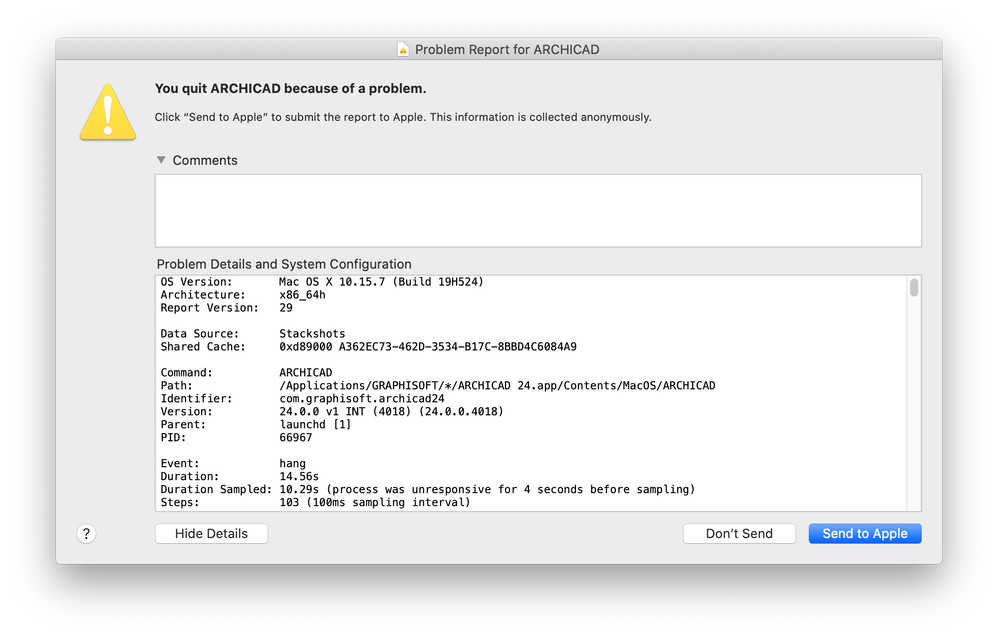
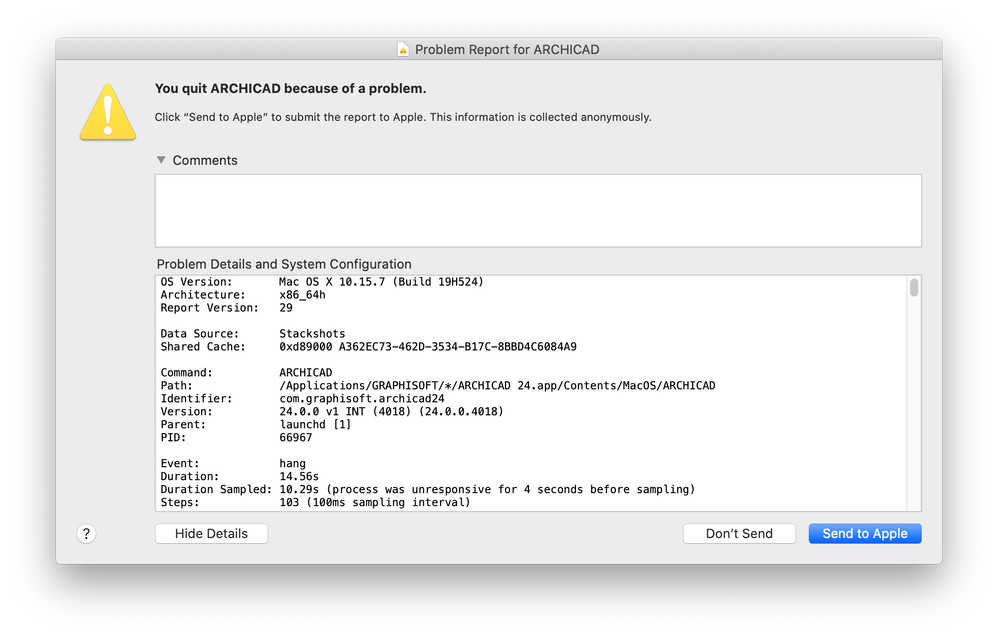
ラベル:
関連する記事
